
NodeVideo光流 安卓版v7.7.0
应用介绍
NodeVideo是一个功能强大的手机视频剪辑工具,它的界面和其他手机剪辑工具很不一样,看起来像是PC端的界面一般,因此使用它也可以体验到所有专业的剪辑功能。由于软件功能强大,对于有PR,AE使用经验的用户用起来会感觉比较简单,没有视频剪辑基础的同学则可以看内置的教程。本次给大家带来的有着全新光流效果的最新版,让你可以体验到强大的光流补帧效果,让你的视频帧数更高,播放起来更加流畅。
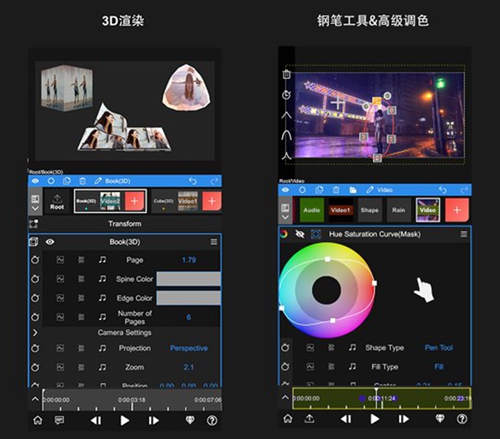
软件特色
1、添加字幕、贴纸、滤镜、特效;
2、视频剪辑、拼接、画面裁剪、旋转;
3、视频配音,调整音效,添加背景音乐;
4、视频快慢放、倒放、马赛克、去水印。
软件功能
无与伦比的功能
-自由曲线编辑
-钢笔工具
-光流补帧
-Saber特效
-木偶工具
-运动跟踪
-专业调色
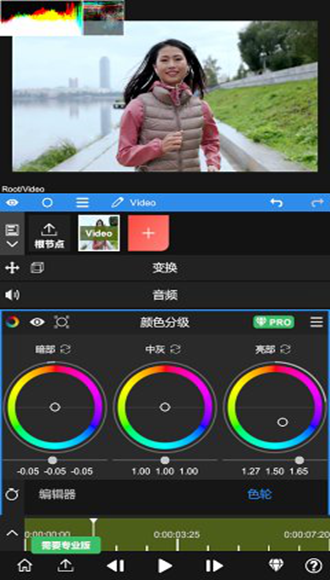
纯粹的创造力工具
-无广告
-无水印
-无需连接互联网
-不会收集你的任何个人信息
-90%功能都免费
-每周更新进化中
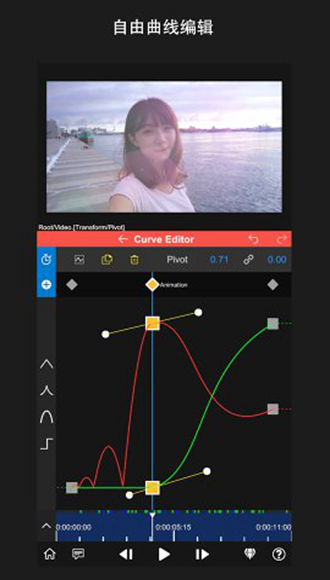
软件亮点
1、视频拼接,多个视频快速合成,在这里成就一个属于你自己的小电影式的视频合成方案;
2、视频剪辑,功能丰富并且多样化的一个软件,让你在这里编辑到更多自己所喜欢的相应视频;
3、高清的画质确保你的质保保证,让你更好的在这里享受一个自己所想要的视频编辑平台;
4、多种多样的功能以及服务在这里任由你来进行喜欢的点击,专属于你的视频编辑功能在这里带给你。
怎么导入视频
1、首先我们打开软件,选择创作模式,点击新建项目。
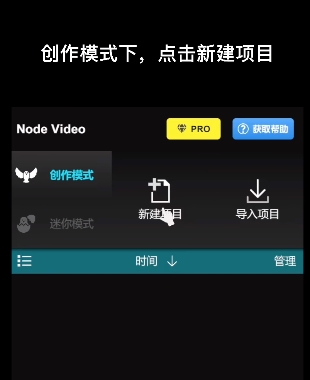
2、然后点击红色加号,就可以选择媒体文件导入了。
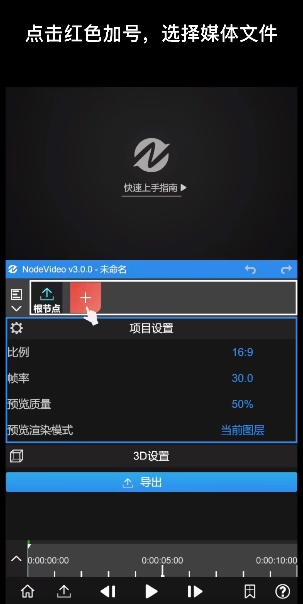
3、然后就是选择媒体文件,再选择视频,就可以从手机的相册中导入视频了。可以导入多端视频或其他素材一起使用。
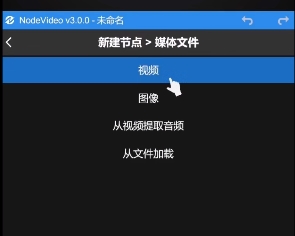
动态模糊教程
动态模糊是一个很强大的功能,可以让画面中的角色动起来尝试各种模糊的效果,有时候用于运动和跳舞的角色,可以产生很好的效果,下面就来告诉大家具体怎么操作。
1、首先导入要处理的素材视频。然后选择视频,点击上面的更多功能。
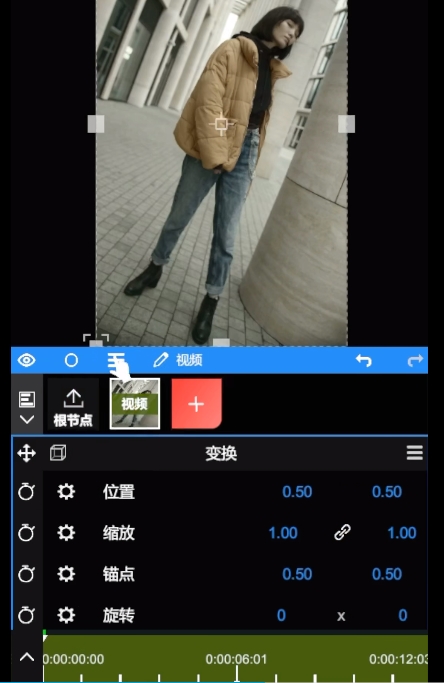
2、然后在这里选择补帧功能,没错,动态模式其实也是一种补帧的效果。
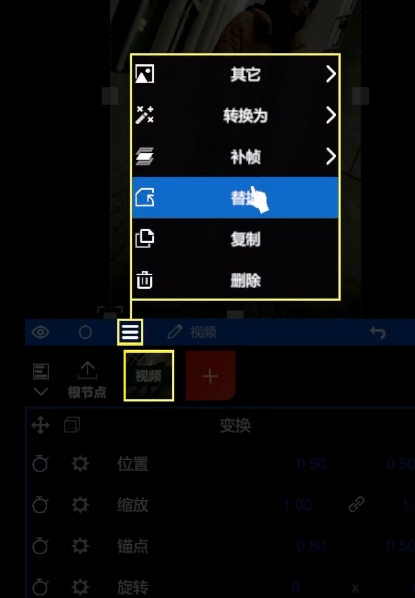
3、然后选择光流的效果,在勾选动态模糊。
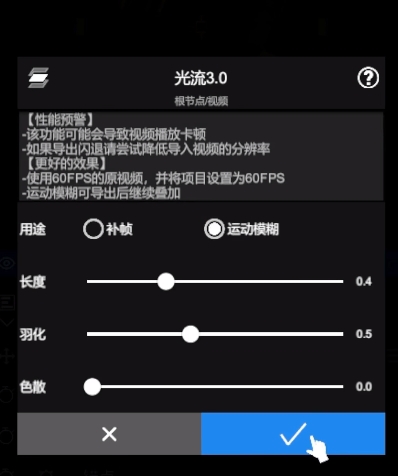
4、最后就可以看到我们的人物在运动的时候会出现很好看的模糊效果了。
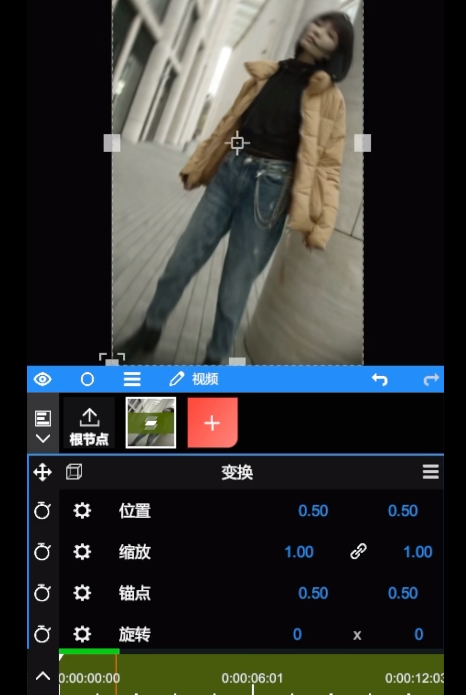
光流补帧教程
光流补帧是一个特色功能,和普通的补帧效果不同,光流补帧可以使的补帧对象的动作更加的丝滑顺畅。下面就来看看具体怎么操作吧。
1、首先进入安卓版,点击这个?号进入剪辑主页导入素材;
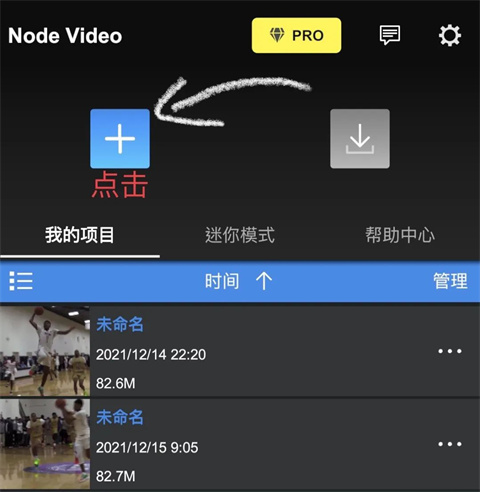
2、点击下方箭头导入素材;

3、点击媒体文件;

4、然后点击视频

5、选择好素材过后,点击左下角小三角;

6、拉出进度条过后在自己想要补帧的地方进行剪切,剪切按钮就是红色圈住的剪刀;

7、剪切好过后,点击你需要补帧的一段;

8、点击伸缩这里参数调整至5.0,我这边是调整到5.0,你也可以自己摸索;

9、这里调整好了参数,然后将最后一段拖拽至补帧完过后的末尾;

10、点击这三条杠,选择光流5.0,然后调整好参数就可以了;

11、选择光流5.0;

12、默认参数,像图下就可以了

13、然后进入导出界面,调整好我这样的参数就可以了,然后静等几分钟等待视频导出就可以!

14、最后参数如图下,点击导出即可;

怎么使用
1、首先打开软件,点击开始创作

2、随后点击加号选择你要编辑的作品

3、这里可以选择多种不同的图层如组、文字、媒体文件等

4、从你的本地内存中选择作品进行创作

5、在创作界面,点击下方的问号图标会显示各个按键的作用

6、完成创作后,点击下方的下载图标进行保存

如何导入3D模型
1、通过点击【新建节点 -> 3D -> 导入】可以开始导入模型文件。
2、支持的格式
目前支持导入fbx与obj文件,也支持导入包含fbx与贴图的zip压缩包。
3、导入贴图
如果贴图文件与fbx是分开的,请将fbx与贴图文件打包为一个zip压缩包后再由导入
4、导入动画
如果导入的fbx包含动画,生成的图层会自动包含动画属性。选择动画片段后,调节演化参数可以播放。
5、自定义贴图
导入模型后,选择材质为光照球,然后选择模型贴图即可。
6、如何获得免费的3D模型
我们以后会制作官方资源包,网上也有很多免费的模型资源,这里先推荐3个国外的,可能打开较慢。
turbosquid
free3d
cgtrader
模型片面数
请注意手机性能有限,质量太高的模型无法导入。
7、下载完成后,可以发送到自己QQ,然后打开手机QQ将模型文件保存至手机任意位置,最后打开,新建节点 -> 3D -> 导入,选择保存的模型文件即可。
更新内容
1)光流4.1
- 动态模糊效果加强。现在支持大部分安卓设备。
- 动态模糊自带补帧效果
2)慢动作最高支持50倍放慢
3)其它bug修复与优化


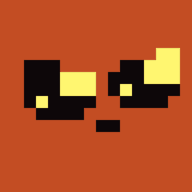

























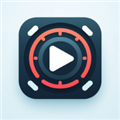








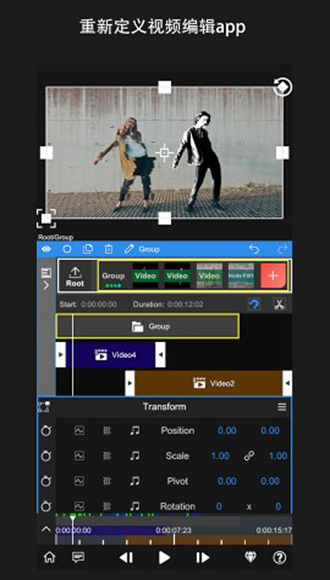
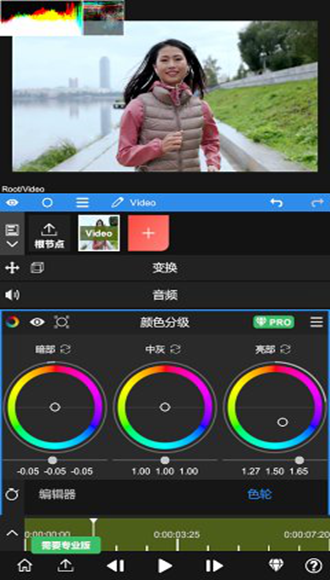
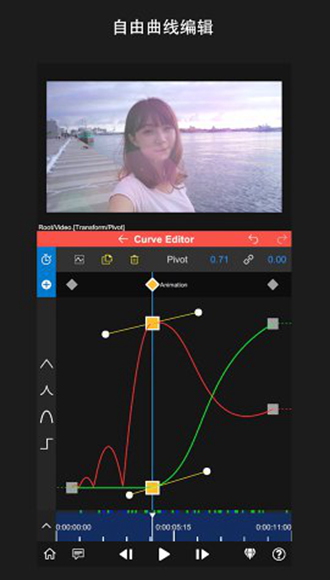
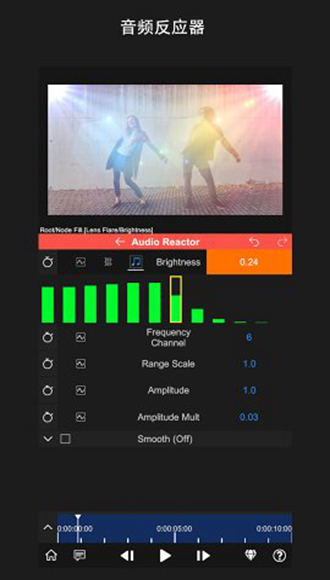
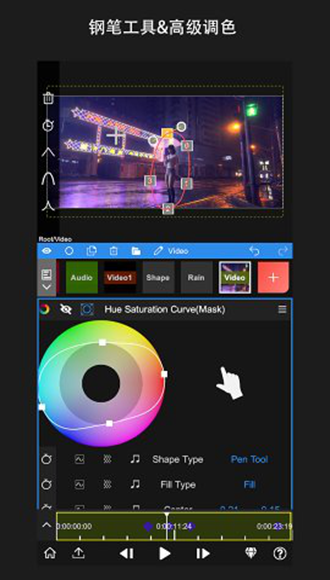
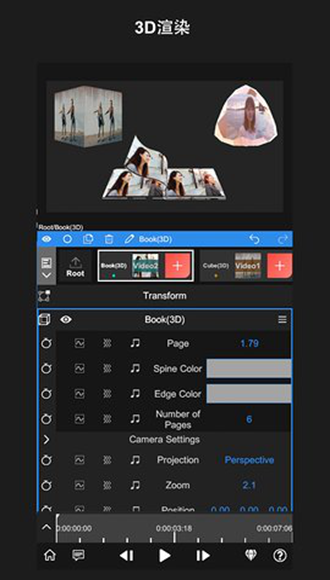
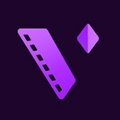
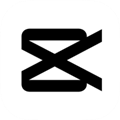
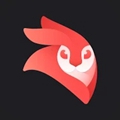



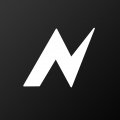


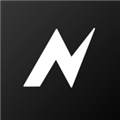



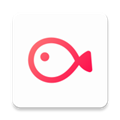





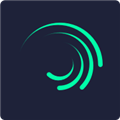





网友评论